Avvertenza: questa pagina verrà prossimamente aggiornata. La WinBoard è forse il programma scacchistico freeware che ha la maggiore schiera di appassionati sostenitori e sviluppatori. La ragione va posta nella grande duttilità di questo software creato da Tim Mann, che funge da interfaccia grafica per giocare on-line sui vari ICS (Internet Chess Server) e che supporta parecchi motori di gioco costantemente migliorati e perfezionati da programmatori sia professionisti che dilettanti, e perfino da ricercatori universitari, come il celebre Bob Hyatt, l'autore dell'ottimo motore Crafty. IndiceDownload dei motori di giocoEcco la lista dei motori di gioco trattati in questa pagina, con i link ai siti Internet dove prelevarli:
Da notare che i motori elencati nella tabella sovrastante non esauriscono tutti quelli disponibili, visto che ce ne sono davvero tanti, anzi, esistono perfino motori commerciali per WinBoard, come per esempio i fortissimi Gandalf e WB Nimzo 2000. Installazione dei motori di giocoPrima di affrontare il discorso dell'installazione manuale dei motori di gioco per WinBoard, bisogna subito evidenziare il fatto che non ogni motore è integralmente compatibile con la scacchiera di Tim Mann. Alcuni motori, infatti, hanno raggiunto un notevole grado di maturità e supportano pienamente tutte le funzioni, anche quelle avanzate, della WinBoard. D'altro canto alcuni altri motori sono stati creati da studenti o da semplici appassionati d'informatica scacchistica, quindi le funzionalità più avanzate della scacchiera potrebbero non essere supportate. Nel caso, infine, di motori in versione beta (ancora in fase di test e sviluppo) non è raro riscontrare inconvenienti più gravi, come un'improvvisa interruzione (crash) durante il gioco o addirittura il mancato rispetto di tutte le regole degli scacchi (per esempio la promozione a pezzo diverso dalla Donna e/o la presa al varco).Il procedimento d'installazione dei motori varia - purtroppo! - da motore a motore, per cui bisogna sempre fare riferimento alla documentazione degli autori. È fondamentale leggere con attenzione le informazioni riportate (a patto di conoscere almeno un po' l'inglese), anche e soprattutto per ottimizzare le prestazioni dei programmi in base al computer che si possiede. Qui di seguito sono riportate le modalità d'installazione di alcuni motori particolarmente forti e famosi. Le istruzioni sono da considerarsi valide solamente per le versioni esplicitamente citate dei programmi, sebbene in genere siano applicabili anche alle altre versioni (purché non troppo vecchie). Nelle spiegazioni non sono state prese in considerazione le funzionalità più avanzate dei motori, come per esempio la gestione delle tablebase dei finali. Lo scopo di questa pagina di Scacchi! è, infatti, unicamente quello di permettere a chi inizia da zero di impratichirsi con le nozioni di base della WinBoard e d'installare i motori di gioco nella maniera più semplice possibile. Per spiegazioni approfondite sui singoli motori e sui parametri di configurazione che possono essere usati, un sito molto interessante è Winboard Engines di Thomas Mayer. === GNUChess ===Questo motore, presente in due versioni, viene già configurato automaticamente durante la procedura d'installazione della WinBoard 4.0.7. In effetti GNUChess 4.0.77 e GNUChess 5.00 sono i programmi di gioco compresi nel pacchetto software della scacchiera di Tim Mann. I file delle due versioni di GNUChess risiedono nella stessa cartella dove è stata installata la WinBoard (ma i più esperti potrebbero benissimo spostarli in due sottocartelle dedicate, come per gli altri motori).Per scegliere fra le due versioni di GNUChess è sufficiente avviare il WinBoard Startup Dialog e seguire il procedimento descritto qui sotto per il motore The Crazy Bishop. Entrambe le versioni di GNUChess hanno una qualità di gioco abbastanza buona, tuttavia danno l'impressione di non saper sfruttare a fondo il tempo di riflessione a loro disposizione, visto che tendono a compiere le mosse con eccessiva fretta. === The Crazy Bishop ===Eccellente motore con chiare propensioni tattiche, micidiale nel gioco lampo. Chi ama le partite veloci troverà in questo motore un forte avversario con cui allenarsi. La versione 0045 ha vinto il Torneo blitz WinBoard Scacchi! 1999-2000, la prima competizione per chess engines organizzata dal presente sito.Supponendo d'aver installato la WinBoard 4.0.7 nella cartella C:\Giochi\WinBoard - ma ovviamente va bene anche in C:\Programmi\WinBoard, a patto di sostituire poi la parola Giochi con la parola Programmi in tutti i riferimenti alle cartelle citati qui di seguito - conviene creare una sottocartella C:\Giochi\WinBoard\TCB_0045 in cui memorizzare i file derivanti dalla scompattazione dell'archivio compresso tcb0045.zip (162 KB), che è scaricabile dal sito web dell'autore di The Crazy Bishop, il francese Rémi Coulom. Una volta scompattato l'archivio nella sottocartella citata, conviene anche rinominare il file tcb.exe dandogli il nome tcb_0045.exe (in modo che sia visibile la versione del motore nella finestra della WinBoard quando si andrà a giocare). Per completare l'installazione è necessario trasmettere alla WinBoard alcune informazioni basilari, ovvero dove è stato memorizzato il motore di gioco e che parametri occorrono per farlo funzionare. Ciò si realizza aprendo il file WinBoard.ini, che si trova nella cartella C:\Giochi\WinBoard, con un clic destro del mouse sull'icona corrispondente (l'immagine rappresenta un blocco-note bianco con un piccolo sigillo giallo in basso a destra). Il file WinBoard.ini contiene tutte le impostazioni della WinBoard, ma quelle che servono per gestire i motori di gioco si trovano in fondo al file stesso:
"
/firstChessProgramNames="GNUChess
\"GNUChes5 xboard\"
"
/secondChessProgramNames="GNUChess
\"GNUChes5 xboard\"
"
Ora bisogna inserire le istruzioni adatte in modo che la parte terminale del file diventi:
"
/firstChessProgramNames="GNUChess
\"GNUChes5 xboard\"
\"TCB_0045 tcbxinit.cui\" /fd=C:\\GIOCHI\\WINBOARD\\TCB_0045
"
/secondChessProgramNames="GNUChess
\"GNUChes5 xboard\"
\"TCB_0045 tcbxinit.cui\" /sd=C:\\GIOCHI\\WINBOARD\\TCB_0045
"
Il file tcbxinit.cui contiene i parametri di inizializzazione del motore di gioco. Tali parametri possono essere modificati aprendo il file medesimo con un qualsiasi text editor, come per esempio l'utilissimo Blocco note che solitamente si trova nel gruppo Accessori dei Programmi del menù Start di MS Windows 98 (Avvio in MS Windows 95).
Avvertenza! Si raccomanda di non usare un word processor come WordPad o MS Word 97 per effettuare le modifiche, perché questi programmi introducono caratteri di controllo che non verrebbero interpretati correttamente da The Crazy Bishop.Il file tcbxinit.cui è autoesplicativo, quindi i più esperti non dovrebbero incontrare particolari difficoltà nell'aumentare la dimensione della hash table - fissata inizialmente dall'autore a circa 1 MB (1 megabyte = 1048576 byte) - al fine di migliorare le prestazioni del motore. Attenzione però a non esagerare con la dimensione della hash table, altrimenti si ottiene l'effetto opposto, perché il sistema operativo, se esaurisce la memoria RAM, deve far ricorso al ben più lento disco fisso operando il cosiddetto memory swapping (ve ne accorgete dal led rosso del disco fisso, che comincia a lampeggiare insistentemente) e facendo calare di conseguenza le prestazioni di The Crazy Bishop. Se avete impostato tutto correttamente, adesso potete giocare: eseguire il WinBoard Startup Dialog, attivare la voce "Play against a chess engine or match two engines" e scegliere il motore The Crazy Bishop nel menù a tendina superiore, come appare nella figura sottostante: 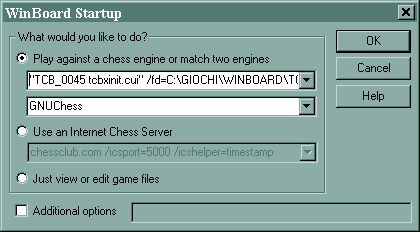
Premere sul bottone OK per confermare le scelte. A questo punto si aprirà la scacchiera della WinBoard, pronta per iniziare una partita. Se invece vi compare un messaggio del tipo "Fatal error: Startup failure on..." allora avete sbagliato qualcosa, quindi ricontrollate se la cartella dove avete scompattato l'archivio compresso tcb0045.zip ha il nome giusto (TCB_0045) e se avete modificato correttamente il file WinBoard.ini contenuto nella cartella della WinBoard (verificate tutti i caratteri, compresi i doppi apici). Il menù a tendina inferiore del WinBoard Startup Dialog serve solo se desiderate far giocare fra loro due motori. Per farlo, dopo aver scelto, appunto, i due motori nei menù a tendina, andare alla voce Mode nel menù dei comandi di WinBoard e selezionare la voce Two Machines. === Crafty ===È senza dubbio il motore più famoso fra quelli compatibili con la WinBoard. Progettato da Bob Hyatt, ha subito nel corso degli anni moltissime revisioni, con sensibili miglioramenti che hanno contribuito ad elevare le sue prestazioni di gioco verso livelli quasi comparabili a quelli raggiunti dai programmi commerciali più noti.Vediamo insieme come installare Crafty 17.10. Per prima cosa colleghiamoci al sito ftp://ftp.cis.uab.edu/pub/hyatt e entriamo nella directory v17 dove si trovano tutti i file delle versioni 17.x di Crafty. Scarichiamo l'eseguibile wcrafty-17.10.exe (il motore di gioco) ed i file di dati book.bin, bookc.bin e books.bin (le librerie delle aperture, specifiche per le versioni 17.x del motore). Sempre supponendo di aver installato la WinBoard 4.0.7 nella cartella C:\Giochi\WinBoard, creiamo la sottocartella C:\Giochi\WinBoard\Crafty_17_10 e trasferiamo in essa i file appena scaricati dal sito FTP di Bob Hyatt. Rinominiamo in tale sottocartella il file eseguibile wcrafty-17.10.exe cambiandogli il nome in Crafty_17_10.exe. Modifichiamo ora la parte terminale del file di configurazione C:\Giochi\WinBoard\WinBoard.ini nel seguente modo:
"
/firstChessProgramNames="GNUChess
\"Crafty_17_10 log=off\" /fd=C:\\GIOCHI\\WINBOARD\\CRAFTY_17_10
\"GNUChes5 xboard\"
\"TCB_0045 tcbxinit.cui\" /fd=C:\\GIOCHI\\WINBOARD\\TCB_0045
"
/secondChessProgramNames="GNUChess
\"Crafty_17_10 log=off\" /sd=C:\\GIOCHI\\WINBOARD\\CRAFTY_17_10
\"GNUChes5 xboard\"
\"TCB_0045 tcbxinit.cui\" /sd=C:\\GIOCHI\\WINBOARD\\TCB_0045
"
Il parametro log=off serve a disabilitare la creazione dei file di monitoraggio di ogni partita disputata, altrimenti la cartella di Crafty si riempie di file non strettamente necessari. Salviamo le modifiche effettuate nel file WinBoard.ini, apriamo il WinBoard Startup Dialog e scegliamo Crafty come primo motore di gioco seguendo le modalità già viste in precedenza per The Crazy Bishop.Dopo aver disputato la partita con Crafty vedrete che nella sua cartella si sono creati automaticamente alcuni file: essi sono essenzialmente utilizzati dal motore per ricordarsi delle partite perse, in modo da non rigiocare varianti svantaggiose.Crafty possiede molti parametri di configurazione (inseribili in un file crafty.rc da porre nella stessa cartella del motore) , il cui esame dettagliato però esula dagli scopi della presente pagina. Per i più curiosi, nel sito FTP di Bob Hyatt esiste un documento Crafty.doc che spiega con minuzia di particolari le potenzialità di questo motore, davvero notevoli. Basti dire che ne esiste anche una versione multiprocessore, velocissima con computer dotati di più CPU e sistema operativo adatto (per intenderci, MS Windows 95/98 non va bene), che nel caso della serie 17.x è rappresentata dai file wcrafty-17.x-smp.exe (utili solo a patto di avere MS Windows NT ed un PC almeno biprocessore). Per concludere, nel sitocap.connx.com/chess-engines/new-approach sono prelevabili diverse versioni ottimizzate di Crafty per sistemi monoprocessore di classe Pentium. Curato da Dan Corbit, il sito mette solitamente a disposizione anche l'ultima versione del motore rilasciata da Bob Hyatt. Sono inoltre disponibili gratuitamente le versioni ottimizzate di numerosi altri motori di gioco. === Der Bringer ===Creato da Gerrit Reubold, Der Bringer è uno dei pochi motori dotati di una propria interfaccia grafica. D'altra parte, se si desidera vederlo in azione contro qualche altro motore, bisogna collegarlo alla WinBoard agendo sul file di configurazione WinBoard.ini, più o meno secondo le modalità già viste per The Crazy Bishop e Crafty.Supponiamo, quindi, di aver installato Der Bringer 1.6 nella cartella C:\Giochi\Bringer (attenzione, non nella cartella C:\Giochi\WinBoard\Bringer perché magari si desidera giocare anche con l'interfaccia grafica proprietaria del motore, o semplicemente perché si è scaricato il programma dal presente sito Scacchi! e lo si è installato con la procedura DOS automatica d'installazione che non consente una scelta della cartella di destinazione). Per collegare il motore alla WinBoard basta modificare il file WinBoard.ini in questa maniera:
"
/firstChessProgramNames="GNUChess
\"Bringer /winboard\" /fd=C:\\GIOCHI\\BRINGER
\"Crafty_17_10 log=off\" /fd=C:\\GIOCHI\\WINBOARD\\CRAFTY_17_10
\"GNUChes5 xboard\"
\"TCB_0045 tcbxinit.cui\" /fd=C:\\GIOCHI\\WINBOARD\\TCB_0045
"
/secondChessProgramNames="GNUChess
\"Bringer /winboard\" /sd=C:\\GIOCHI\\BRINGER
\"Crafty_17_10 log=off\" /sd=C:\\GIOCHI\\WINBOARD\\CRAFTY_17_10
\"GNUChes5 xboard\"
\"TCB_0045 tcbxinit.cui\" /sd=C:\\GIOCHI\\WINBOARD\\TCB_0045
"
Fatta la modifica, Der Bringer è pronto per giocare, naturalmente per mezzo del WinBoard Startup Dialog. Particolare curioso, l'interfaccia grafica di questo motore si apre anche quando lo si usa tramite la WinBoard (se tale interfaccia disturba, basta minimizzarne la finestra sulla barra delle applicazioni di MS Windows).Der Bringer è uno dei migliori motori freeware per WinBoard in circolazione. Potete metterlo alla prova contro gli altri motori descritti in questa pagina ed assisterete sicuramente a partite molto interessanti e di buon livello tecnico. Ricordatevi, tuttavia, in questo caso di disabilitare nella finestra di Der Bringer l'opzione Permanent Brain (nel menù Options --> Settings), altrimenti il motore continuerà i suoi calcoli anche quando non è il suo turno di muovere, sottraendo importanti risorse della CPU al motore avversario e falsando così i valori in campo. === Rival Chess ===Se siete giocatori di livello medio-basso, giocare contro i motori più forti alla lunga diventa un'esperienza abbastanza demoralizzante: si perde quasi sempre! Perché non provare allora un motore un po' più debole ma, appunto per questo, più divertente? Premesso che Rival Chess possiede già una sua splendida interfaccia grafica, ciò nondimeno è altrettanto bello utilizzare la WinBoard per giocare con questo motore creato da Chris Moreton.Supponiamo di aver installato Rival Chess 1.8.17 nella cartella C:\Giochi\RivalChess (attenzione, non nella cartella C:\Programmi\RivalChess). Per collegare il motore alla WinBoard è necessario modificare il solito file di configurazione WinBoard.ini, come appare qui sotto:
"
/firstChessProgramNames="GNUChess
\"Bringer /winboard\" /fd=C:\\GIOCHI\\BRINGER
\"Crafty_17_10 log=off\" /fd=C:\\GIOCHI\\WINBOARD\\CRAFTY_17_10
\"GNUChes5 xboard\"
\"NewRival -winboard\" /fd=C:\\GIOCHI\\RIVALCHESS
\"TCB_0045 tcbxinit.cui\" /fd=C:\\GIOCHI\\WINBOARD\\TCB_0045
"
/secondChessProgramNames="GNUChess
\"Bringer /winboard\" /sd=C:\\GIOCHI\\BRINGER
\"Crafty_17_10 log=off\" /sd=C:\\GIOCHI\\WINBOARD\\CRAFTY_17_10
\"GNUChes5 xboard\"
\"NewRival -winboard\" /sd=C:\\GIOCHI\\RIVALCHESS
\"TCB_0045 tcbxinit.cui\" /sd=C:\\GIOCHI\\WINBOARD\\TCB_0045
"
A questo punto basterà avviare il WinBoard Startup Dialog e selezionare la voce NewRival nel menù a tendina superiore e disputare subito la prima partita contro Rival Chess 1.8.17.
Indice di Software scacchistici |




| 
|
Autore: Andreas Vogt ® 1998


